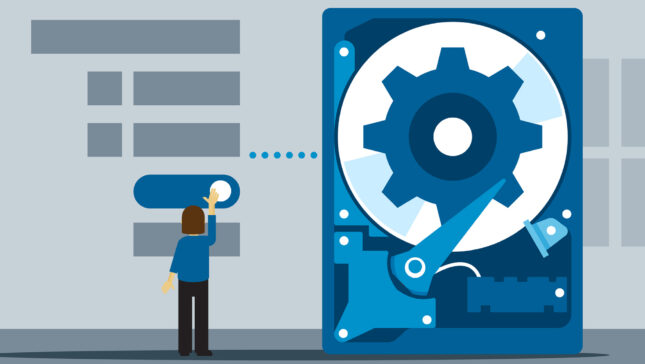Nu va asteptati acum sa gasiti tool-ul / programul miraculos care sa va faca dintr-un hard disk defect fizic (lovit, bagat la masina de spalat, etc…) un hard disk nou.
Cu cat este mai indelungata perioada de utilizare a unui hard disk (HDD) cu atat este mai indicat sa tineti frecvent copii ale datelor (Sikkerhetskopi) pe alte dispozitive (hard-uri externe, DVD-uri) si copii cu imaginea sistemului (gen Acronis) pentru a evita neplaceri cauzate de pierderea datelor.
Componente ca memoria RAM, tastatur, mouser-ul, procesorul sau chiar placa de baza, se pot schimba cu usurinta, insa la hard disk este ceva ceva mai complicat. Si el se poate schimba cu usurinta in cazul in care nu mai functioneaza, dar nimeni nu ar vrea sa piarda datele stocate. In opinia mea hard disk-ul este cea mai importanta componenta a unui sistem. Pe el sunt stocate toate datele. Poze perosnale, filme, documnte de birou, plus multe ale fisiere, si bineinteles sistemul de operare. Cel mai bun mod pentru a ne proteja hard disk-ul si pentru a fi siguri ca este in stare buna de functionare este sa il verificam regulat de erori. Windows-ul ne ofera un “utilitar” integrat care poate fi lansat prin linie de comanda in Kommando -ledeteksten. CHKDSK (chkdsk.exe) este o solutie de verificare a starii hard disk-ului, insa o solutie mai simpla este SeaTools pentru Windows.
Innhold
SeaTools – Program de diagnosticare Hard Disk Drive.
SeaTools este o aplicatie Freeware lansata de Seagate Labs pentru a ajuta utilizatorii sa testeze si sa analizeze hard disk-urile. La sfarsitul procesului de scanare SeaTools ofera rapoarte despre erorile detectate pe hard disk si informatii despre sectoarele defecte (bad sectors). Desi este acest utilitar a fost conceput pentru diagnosticarea hard disk-urilor Seagate, el este excelent pentru verificarea oricarui hard disk Western Digital, Samsung / Maxtor, Toshiba, Hitachi, osv …
Download SeaTools – Hard Disk Drive Software.
{filelink=13}
Verifica Hard Disk-ul de bad-uri si erori cu SeaTools.
1. Descarcati fisierul SeaToolsforWindowsSetup-1205.exe de mai sus si instalati aplicatia SeaTools. Inainte de rulare este bine sa inchideti toate programele deschise, iar pe perioada verificarii hard disk-ului sa inrerupeti orice activatate la calculatorul dvs.
2. Deschideti SeaTools si selectati hard disk-ul pe care doriti sa-l verificati. SeaTools va afisa Serial Number-ul si modelul fiecarui hard disk instalat pe sistem. Pentru sistemele care au instalate mai multe hard disk-uri, le puteti selecta pe toate pentru diagnosticare.
3. Dupa ce selectati hard disk-ul, mergeti la meniul Basic Tools si selectati tipul de test.Cel mai indicat este Long Generic. Ofera informatii detaliate in cazul in care descopera erori pe HDD.

Operatiunea de verificare si testare a hard disk-ului poate dura de la cateva minute la cateva ore. In functie de marimea hard-ului si de volumul de informatii stocate.
ATENTIE! In meniul Basic Tests aveti si optiunea “Advanced Tests“. Noi nu am testat aceasta optiune, pentru ca din cate se pare, exista riscul ca in urma acestui test datele de p ehard disk sa fie sterse. Nu va recomandam sa folositi aceasta optiune.

4. Dupa finalizarea procesului de scanare, daca hard disk-ul nu are probleme, pe coloana “Drive Status” o sa apara cu verde tipul testului efectuat si “Pass” (ceea ce insemna ca hard disk-ul a trecut testul).
In cazul in care este detectata o eroare pe hard disk, SeaTools va afisa un raport complet si un cod specific erorii descoperite. In plus, va ofera solutii si sugestii pentru mentinerea in siguranta a datelor stocate pe HDD.
SeaTools este compatibil pe toate sistemele de operare Windows XP, Windows Vista, Windows 7 og Windows 2000.
SeaTools poate fi folosit si ca un utilitar de acces rapid catre “System Tools“. Ofera acces rapid catre System Info, Device Manager, Disk Management si System Properties.

Stealth Settings – Download SeaTools for Windows (Hard Disk Drive Tool).